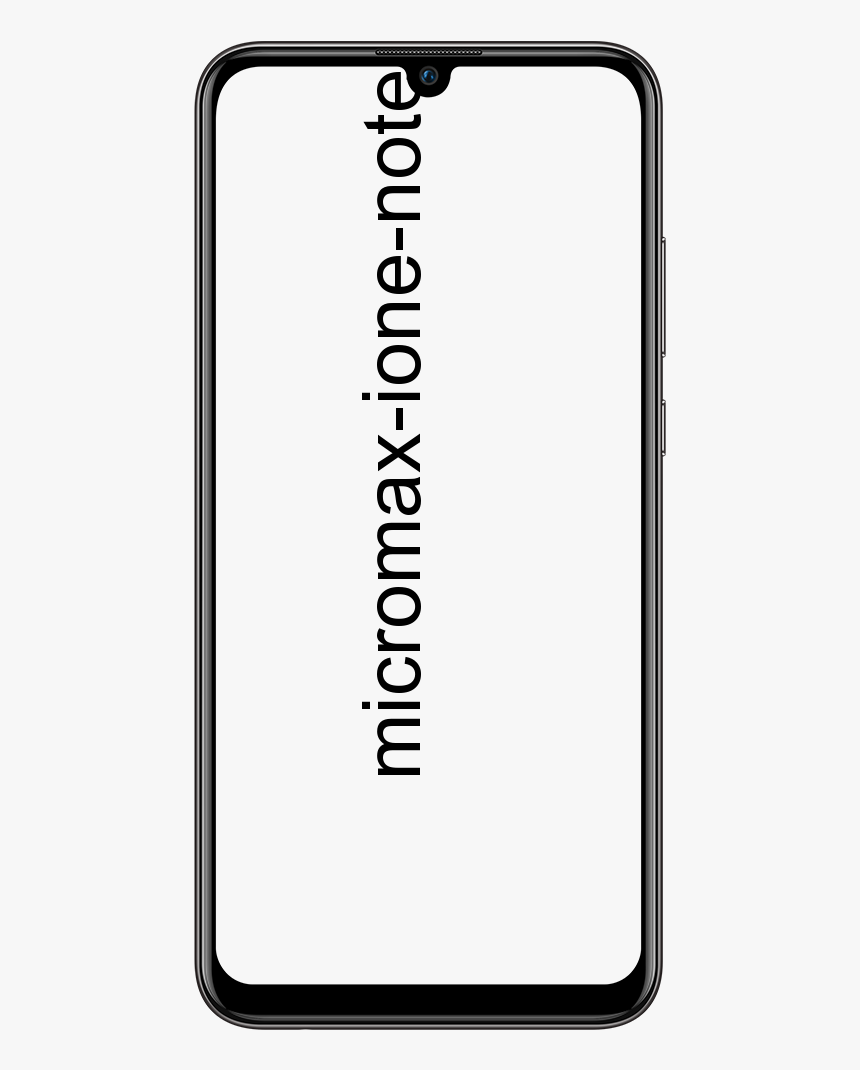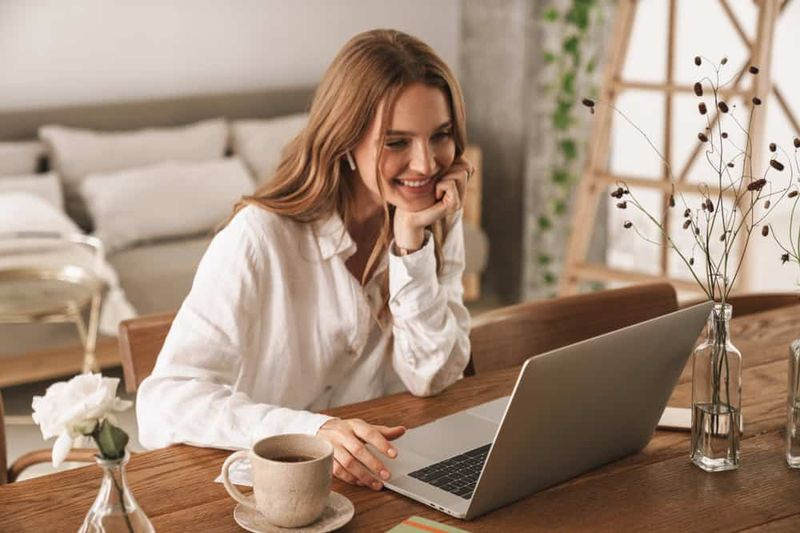Hur man tar bort ljud från video Android
När du spelar in en video kommer den i allmänhet med ljudet. Även om någon kan fånga en bra video, såvida du inte är en professionell rätt, kan ljud vara riktigt knepigt och inte så enkelt. Tja, i dessa situationer är det bättre att radera ljudet helt så att du kan lägga till din egen musik såväl som en voice-over till videon. I den här artikeln ska vi prata om hur man tar bort ljud från video Android. Låt oss börja!
den angivna användaren har ingen giltig profil
Hur man tar bort ljud från video Android
Så låt oss nu kolla hur du kan ta bort ljud från video på vilken enhet som helst. Men kom ihåg att vissa av de appar som anges i artikeln faktiskt kan behöva ett premiumkonto.
Ta bort ljud från video på Mac
På Mac kan ni ta bort ljud från video via iMovie. Men processen är verkligen klumpig och komplicerad för en så enkel uppgift faktiskt. Så vi ska nu använda gratis och lätt programvara som vi kallade MPEG Streamclip .
- Du måste ladda ner MPEG Streamclip och installera det. När du har installerat den öppnar du den. Sedan Välj Fil och då Öppna filer . Navigera nu dit du har sparat videon och välj den.
- Ovanstående åtgärd öppnar nu videon i MPEG Streamline. För att ta bort ljudet måste vi exportera det. Så gå till Fil och välj sedan exportformatet. Eftersom du använder en Mac skulle QuickTime vara det mest förnuftiga valet. Med detta sagt, att du kan välja vilket format ni gillar. Tja, i mitt fall väljer jagQuickTime.

- Nu på nästa skärm, välj bara Inget ljud från rullgardinsmenyn bredvid Ljud och tryck på på Gör film knapp.
- Du kommer att uppmanas att ge ett namn till filen och välja destination. Gör det och tryck på Spara knapp.
Det är precis det. Inom några minuter kommer MPEG att radera ljud från videon. Ni kan hitta den bearbetade videon på er valda destination.
Ta bort ljud från video i Windows
Windows har faktiskt ingen inbyggd programvara för att korrekt ta bort ljud från en video. Så vi ska nu använda en gratis programvara som heter Handbroms.
- Du måste ladda ner HandBrake, bara installera den som vilken annan Windows-programvara som helst och sedan öppna den.
- När du öppnar det, dra och släpp videon som ni vill ta bort ljudet från. Precis så, välj bara alternativet Öppna filer , navigera till den plats där ni har sparat videon. Välj det och tryck på knappen Öppna.
- Tryck nu på upplösningen från höger sida av fönstret. Om du inte är säker väljer du källvideoupplösningen. I mitt fall väljer jag Fast 480p 30fps.
- Gå till fliken Ljud och tryck på det lilla X bredvid ljudströmmen.
- Ovanstående åtgärd tar nu bort ljudströmmen. Klicka bara på Starta kodning knapp.

Så snart du trycker på knappen startar HandBrake nu borttagnings- och konverteringsprocessen. Luta dig bara tillbaka och vänta på det. När du är klar ser du meddelandet om processen slutförd längst ner i fönstret. Ni kan faktiskt hitta den bearbetade videon i utdatamappen.
Ta bort ljud från video på Android
Det finns faktiskt en app för var och en på Android . För att ta bort ljud från video på Android kommer vi här att använda Dörrklocka. En enkel och gratis app för att klippa, kopiera, gå med och konvertera video och ljud.
- Installera appen från Play Store.
- När du har installerat appen öppnar du den från appmenyn. Bläddra nu ner till avsnittet Video och välj sedan alternativet Stum .

- Appen skannar sedan automatiskt din enhet och visar alla videor. Bläddra igenom dem och välj videon du måste ta bort ljudet.
- När den är vald öppnar Timbre den i redigeraren. Klicka på Stum ikon.
- Appen visar nu en varning om att processen tar bort ljudet. För det är vad vi vill, tryck på Spara knapp.
- Så snart ni klickar på knappen tar appen snabbt bort ljudet och exporterar det till standardplatsen. Ni kan se standardsparningsplatsen under Exportera sökväg .
- Du kan också komma åt den exporterade filen via valfri filutforskare eller videospelare.
För Samsungs smartphones
Om ni har en Samsung-telefon, tänk på att ni har tur eftersom den har ett inbyggt trick. Det gör att du enkelt kan radera ljud från vilken video som helst i några få steg. Dessutom behöver du inte ladda ner en annan tredjepartsapp. För att radera ljud, gå till din menysektion och öppna galleriet . Nästa, rulla ner till videon som du vill ta bort ljudet från och öppna det.
Välj pennikonen längst ner för att öppna redigeringsfönstret. I det nya redigerade fönstret hittar du verktyg längst ner faktiskt. Bläddra horisontellt och klicka på ikonen för musik (musiknoter). Du hittar en video soundbar som låter dig ändra volymen på din video. Vi ska nu sätta ner det till noll, genom dra video soundbar till yttersta vänster . Slutligen trycker du på Spara högst upp på skärmen och det är det.
Ni kan hitta videon i ditt galleri tillsammans med ljudet avstängt. Du kan också prova det i ditt operativsystem, vilket också kan stödja den här funktionen.
Ta bort ljud från video på iPhone
Om ni är på en iPhone, skulle ni vara riktigt glada att veta det. Att ni inte ens behöver en extra app för att ta bort ljudet från din video. Du kan bara använda iMovie-appen som Apple redan ger för att göra jobbet perfekt.
Amazon order kom aldrig
- Först måste du öppna appen Foton och välja ut videon som du vill redigera.
- Klicka sedan på knappen Redigera eller sedan på ikonen som faktiskt visar tre skjutreglage.
- Detta bör öppna redigeringsläget, därifrån bör ni knacka på den nedre ikonen tillsammans med de 3 punkterna, och därifrån väljer du bara iMovie.
- När du är i iMovie, växlar du bara helt enkelt ljudikonen precis under tidsreglaget och då ska du ha en video tillsammans med dess ljud tas ut.
- Klicka sedan på Klar och sedan är du redo att gå.
Behöver inte oroa dig, vi är medvetna om att de gamla iPhonerna inte levereras med iMovie och med tanke på dess stora storlek. Det kan vara ett riktigt krångel att ladda ner det från App Store bara för den här enkla saken faktiskt. Om ni använder en gammal iPhone har vi också täckt er.
Ytterligare
Vi ska nu använda en helt gratis app som heter Stäng av ljudet.
- Öppna appen och sedan hälsas du med ett bibliotek med alla videor från din telefon.
- Välj videon som du vill ta bort ljudet från. När du har öppnat din video bör du också se en volymreglage eller justering. Justera volymen därefter; i det här fallet ska vi nu skjuta det hela vägen till vänster, dvs helt stänga av ljudet också.
Tja, iMovie erbjuder mycket fler funktioner och är överlag en mer polerad app än Mute Video faktiskt. Det är bara mer praktiskt att använda Mute Video om man bara vill radera ljudet från en video.
Ta bort ljud från online
Om ni tycker att det är för mycket arbete för er att använda en app kan ni bara använda ett gratis webbverktyg online. Det finns faktiskt också en dedikerad webbplats som heter Audio Remover för att ta bort ljud från en video. Det bästa är att du kan ta bort ljud från vilken video som helst så länge det är 500 MB eller mindre faktiskt. Filgränsen är tillräcklig för de flesta användare.
- För att börja, besök Audio Remover-webbplatsen och tryck på Bläddra knapp.
- Navigera nu till målmappen, välj videofilen och tryck på Öppna knapp.
- När du har valt videofilen och trycker på på Ta bort ljud knapp.

starz play aktiverar Xbox One
- Webbappen laddar nu upp videon, tar bort ljudet och ger dig länken för att ladda ner den bearbetade videon. Nu bara tryck på nedladdningslänken för att ladda ner videon utan ljud.
Slutsats
Okej, det var allt folk! Jag hoppas att ni gillar den här artikeln och tycker att den också är till hjälp. Ge oss din feedback om det. Även om ni har fler frågor och frågor relaterade till den här artikeln. Låt oss veta i kommentarfältet nedan. Vi återkommer snart.
Ha en bra dag!
Se även: De bästa Android Audio Editor-apparna du kan använda